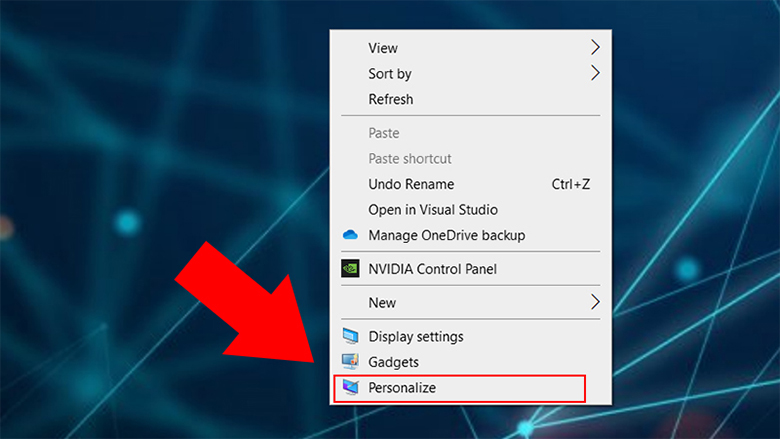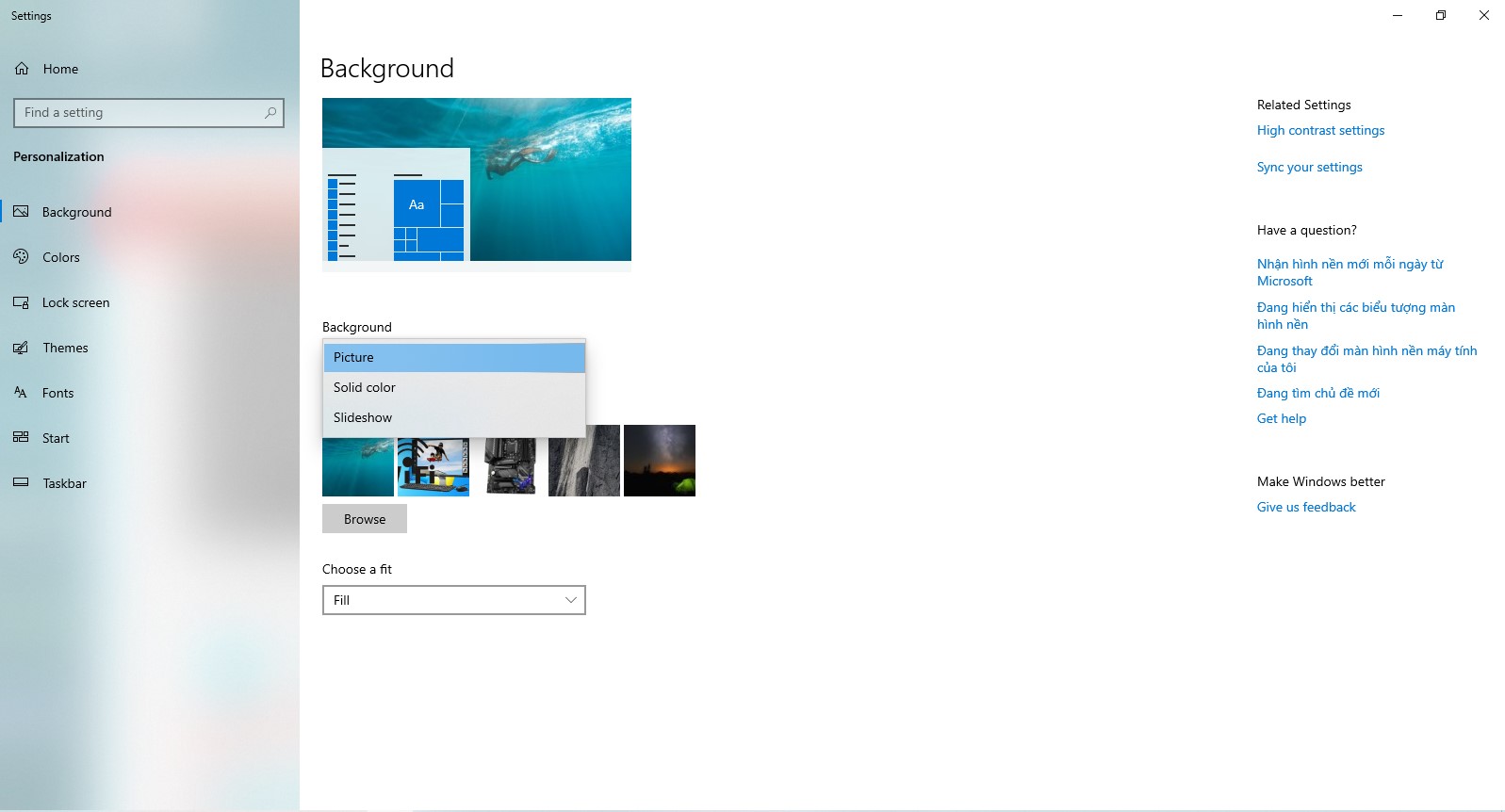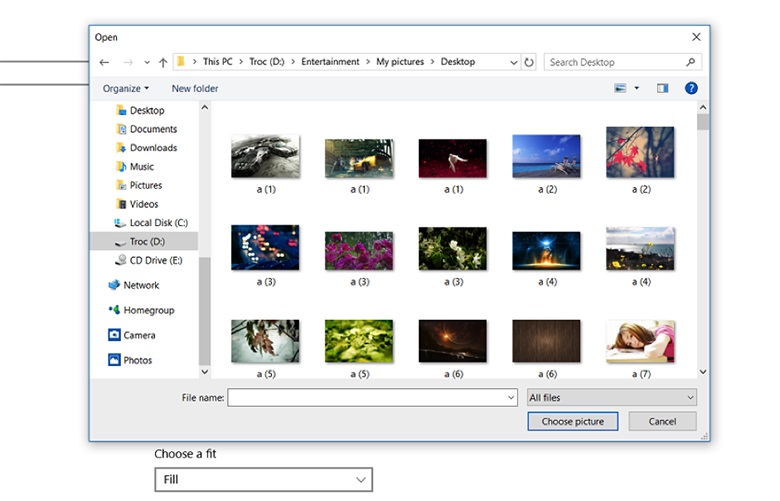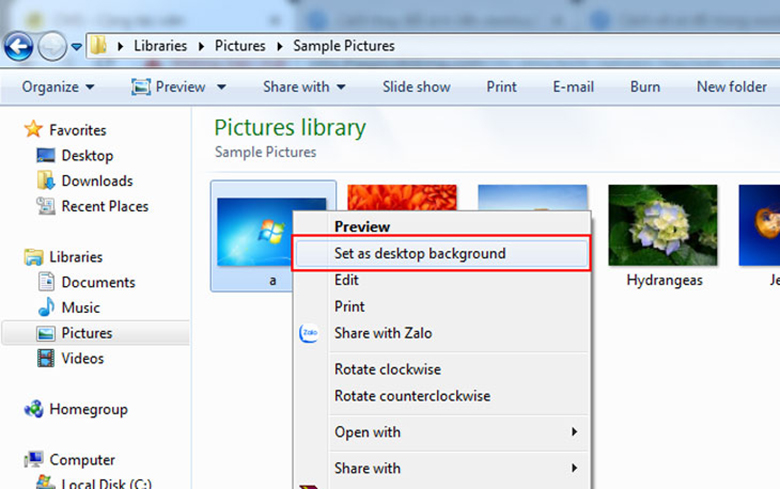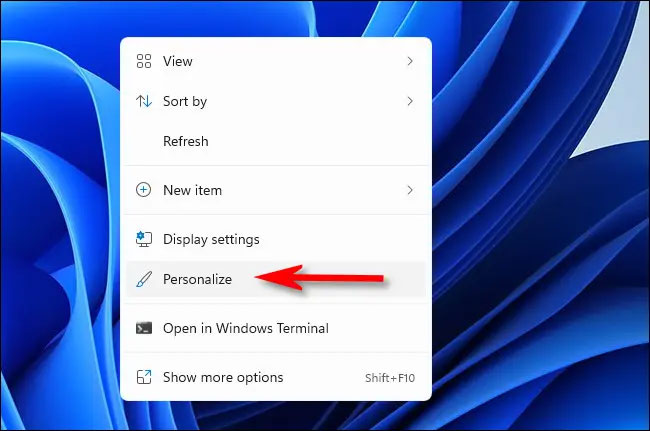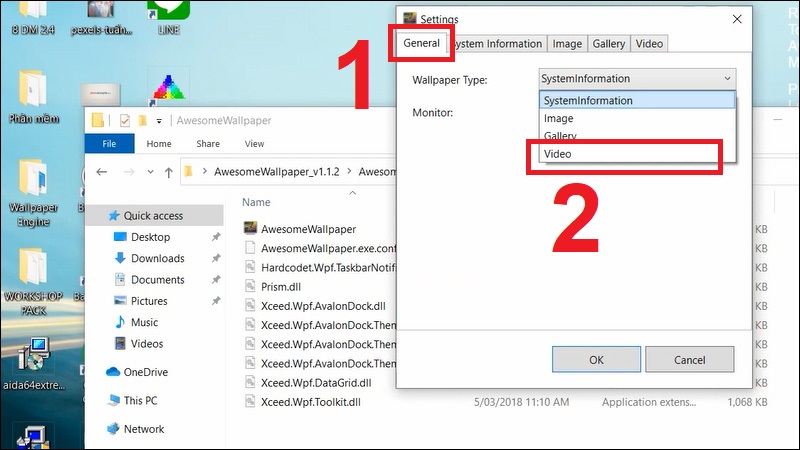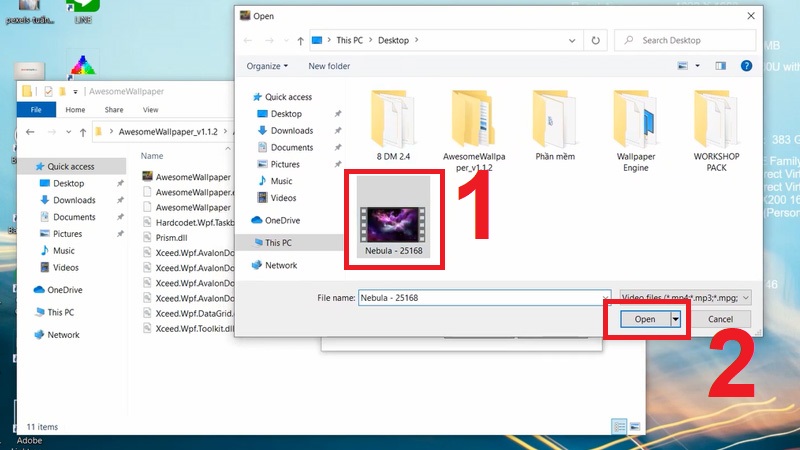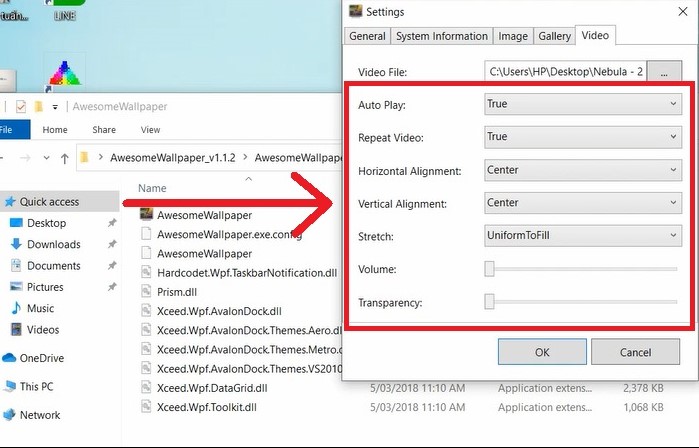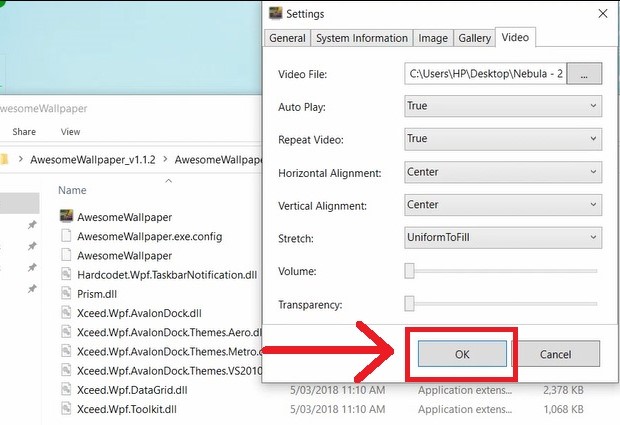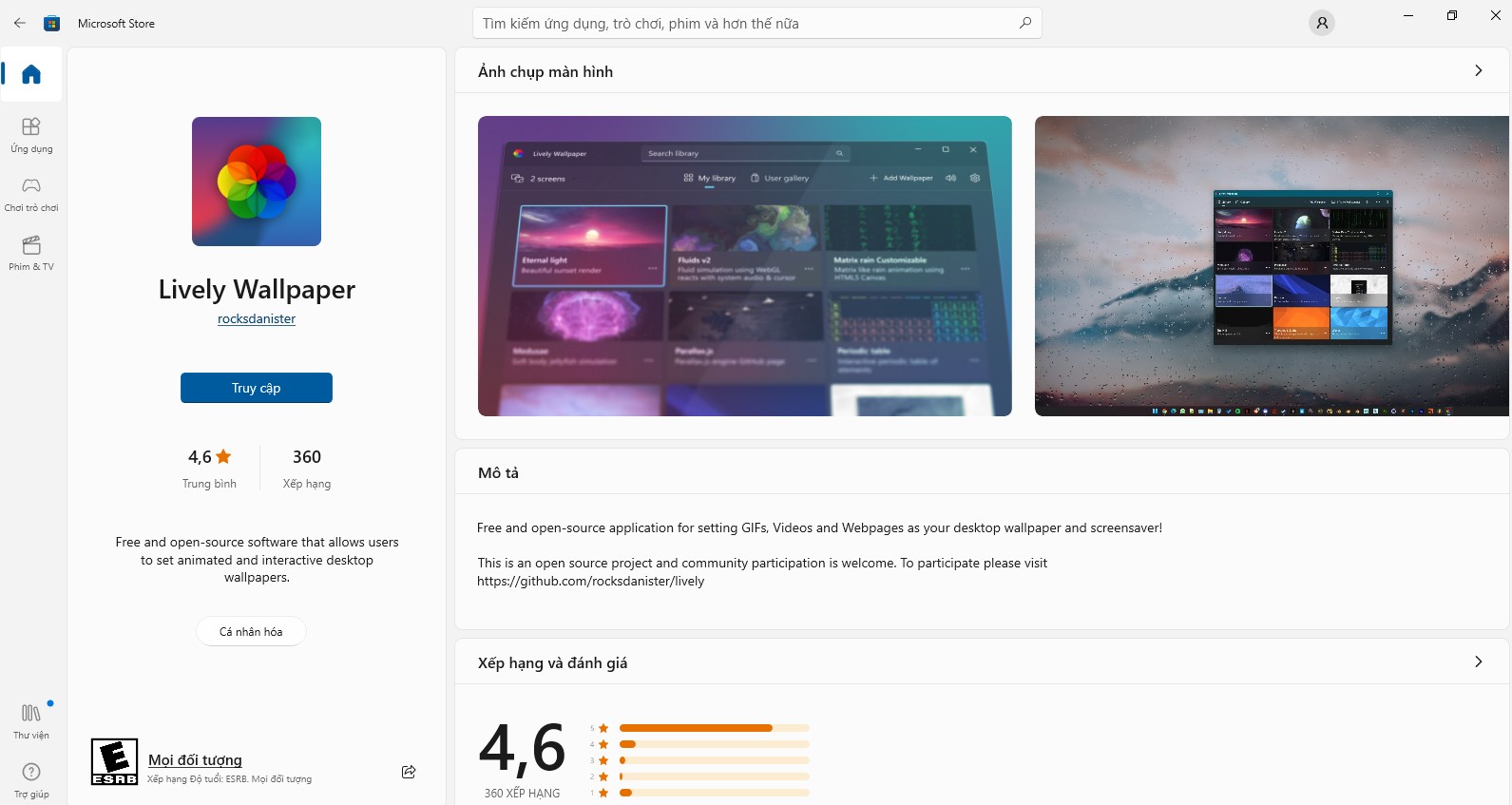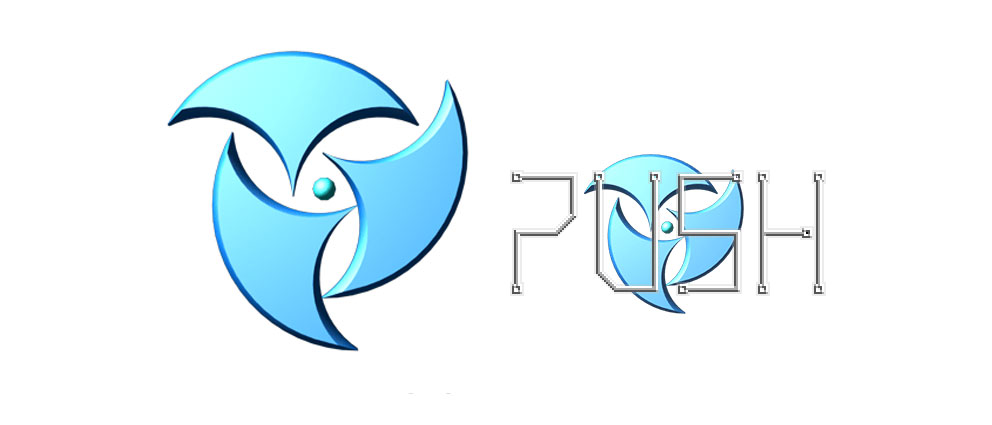Cách cài hình nền máy tính vô cùng đơn giản
Cách cài hình nền máy tính vô cùng đơn giản
Việc thay đổi hình nền máy tính sẽ tăng hứng thú cho bạn khi làm việc và học tập hơn. Đồng thời cũng mang đến sự mới mẻ cho bạn cũng như khẳng định được tính cá nhân hóa hơn. Nếu bạn là một người không hay thay đổi màn hình Desktop thì hãy cùng đọc bài viết dưới đây nhé. Mega sẽ hướng dẫn bạn Cách cài hình nền máy tính vô cùng đơn giản.
Bạn đang đọc: Cách cài hình nền máy tính vô cùng đơn giản
Cách cài hình nền máy tính vô cùng đơn thuần
1 .Cách đổi khác màn hình hiển thị máy Win 10
Không quá khó để bạn hoàn toàn có thể setup hình nền yêu dấu của mình làm màn hình hiển thị Desktop máy tính. Để bạn hoàn toàn có thể cài hình nền máy tính nhanh gọn và thuận tiện thì hoàn toàn có thể triển khai theo 2 cách sau :

Cách 1: Sử dụng Settings để cài đặt hình nền máy tính, Laptop
Bước 1: Hãy click chuột phải vào vị trí bất kỳ trên Desktop (lưu ý là click vào các vị trí trống chứ không được click vào các icon ứng dụng). Sau đó chọn Personalize.
Click chuột phải vào vị trí bất kể trên Desktop chọn Personalize
Bước 2: Khi thực hiện được thao tác trên, máy tính của bạn sẽ hiển thị một cửa sổ Settings. Bạn hãy chọn mục Background (cột bên trái).
Bước 3: Tại giao diện Background, hãy nhìn sang phía bên phải và tìm mục Background. Tại đây, bạn có thể ấn vào Browse (sử dụng các ảnh có trong máy để làm màn hình nền). Bên cạnh đó bạn còn có các tùy chọn có sẵn phải kể đến như:
– Picture : Chọn 1 ảnh làm hình nền ( ảnh có sẵn của win 10, hoặc chọn browse để chọn một background ưa thích ) .
– Soilld color : Chọn sắc tố bất kể làm ảnh nền
– Slideshow : Sử dụng nhiều ảnh để làm hình nền, hoàn toàn có thể đổi khác chúng liên tục .
Sử dụng Settings để thiết lập hình nền máy tính, Laptop
Cách 2: Đổi hình nền trực tiếp từ ảnh trong thư mục
Nếu như bạn cảm thấy việc biến hóa hình nền trong Settings quá mất thời hạn thì hoàn toàn có thể chọn hình ảnh có sẵn ở trong thư mục của mình. Thông qua cách này hoàn toàn có thể giúp bạn biến hóa hình nên một cách nhanh gọn hơn .
Bước 1: Chọn ảnh mà chúng ta muốn sử dụng để đặt màn hình
Chọn ảnh mà tất cả chúng ta muốn sử dụng để đặt màn hình hiển thị
Bước 2: Click chuôt phải vào ảnh, sau đó chọn Desktop Background là bạn đã có thể cài đặt tấm ảnh mà mình yêu thích vào màn hình Destop rồi.
Click chuôt phải vào ảnh, sau đó chọn Desktop Background
2 .Cách cài hình nền máy tính Win 11
Để thay đổi hình nền desktop trong Windows 11 cũng khá đơn giản và giống như Windows 10. Việc đầu tiên chính là click chuột phải vào một khu vực trống trên màn hình desktop sau chọn “Personalize” thì sẽ xuất hiện một cửa sổ cài đặt và chọn vào khu vực Background là được.
Cách cài hình nền máy tính Win 11
3 .Lưu ý kích cỡ ảnh của bạn
Một số chú ý quan tâm khi thiết lập hình nền cho máy tính chính là kích cỡ của bức ảnh. Nếu size ảnh không đúng với kích cỡ của màn hình hiển thị thì bức ảnh đó sẽ tự động hóa căng đều ra màn hình hiển thị hoàn toàn có thể dẫn đến việc ảnh bị cắt hoặc bị méo. Để khắc phục được điều này bạn cần quan tâm đến menu settings trong khu vực backgrounds. Phía dòng cuối sẽ có “ Choose a fit for your desktop image ”. Tại đây bạn hoàn toàn có thể biến hóa tùy chọn tương thích với bức ảnh của mình nhất. Các tùy chọn đó đơn cử như :
- Fill: Tùy chọn này sẽ kéo dài hoặc nén ảnh của bạn để phù hợp với chiều rộng của màn hình Laptop
Tùy chọn này sẽ kéo dài hoặc nén ảnh của bạn để phù hợp với chiều rộng của màn hình PC của bạn.
- Fit: Đối với Fit sẽ laqmf ảnh vừa vặn với chiếu cao của màn hình.Đối với Fit sẽ laqmf ảnh vừa khít với chiếu cao củaĐồng thời giữ tỉ lệ khung hình đúng của bức ảnh. Đảm bảo không bị bóp méo hay cắt hình .
Stretch: Ảnh sẽ full màn hình tuy nhiên kích thước hình ảnh sẽ bị bóp méo và không như hình ảnh thật ban đầu.
Tile: Tùy chọn Tile sẽ lặp lại hình ảnh dưới dạng hình xếp trông khá thú vị. Những chiếc hình nhỏ sẽ xếp lại cho đến khi lấp đầy toàn bộ không gian màn hình desktop.
Center: Cho
hình ảnh được căn giữa trên màn hình hiển thị với kích cỡ và tỉ kệ nguyên bản .
Span: Hiển thị hình ảnh trên desktop và kéo dài chúng.
Lưu ý kích thước ảnh của bạn
4 .Cách đặt video làm hình nền máy tính
Ngoài việc setup hình ảnh thông thường cho hình nền máy tính bạn cũng hoàn toàn có thể setup video cho desktop của mình để đỡ nhàm chán khi chỉ nhìn mãi vào một bức ảnh .
4.1 .Cài video làm hình nền desktop bằng AwesomeWallpapers
– Hướng dẫn cài đặt phần mềm AwesomeWallpapers:
Bước 1: Bạn có thể tải file cài đặt tại đường link: https://awesome-wallpaper.com/
Bước 2: Khi đã tải được file về bạn cần click chuột phải vào file đó. Tiếp theo là chọn 7-Zip. Cuối cùng bạn cần chọn Extract Here để giải nén.
Bước 3: Sau khi bạn đã giải nén xong thì hãy click vào file AwesomeWallapers.exe để khởi chạy ứng dụng.
– Hướng dẫn cách sử dụng phần mềm AwesomeWallpapers
Tại giao diện chính của công cụ, có 4 mục AwesomeWallapers tương hỗ gồm có :
AwesomeWallapers có 4 mục tương hỗ gồm có General, Image, Gallery, Video và System Information .
Để thiết lập video cho màn hình hiển thị Desktop bạn cần triển khai các bước sau đây :Bước 1: Với bước đầu tiên này bạn cần chọn tab General. Sau đó hãy ấn chọn Video trong mục Wallpaper Type.
1. Hướng dẫn cách sử dụng ứng dụng AwesomeWallpapers
Bước 2: Tiếp theo bạn cần chọn tab Video. Tại tab này bạn có thể thấy biểu tượng 3 dấu chấm ở mục Video File. Hãy nhấn vào dấu 3 chấm đó.
2. Hướng dẫn cách sử dụng ứng dụng AwesomeWallpapers
Bước 3: Bạn cần chọn video mà bạn ưng ý nhất để tiến hình cài làm màn hình Desktop. Sau đó nhấn Open.
3. Hướng dẫn cách sử dụng ứng dụng AwesomeWallpapers
Bước 4: Sau khi bạn đã chọn file video rồi hãy tiến hành điều chỉnh các thông số như:
– Auto Play: True.
– Repeat Video: True.
– Horizontal Alignment: Center.
– Vertical Alignment: Center.
– Stretch: UniformToFill.
4. Hướng dẫn cách sử dụng ứng dụng AwesomeWallpapers
Bước 5: Bước cuối cùng bạn cần nhấn OK. Lúc này sẽ cảm nhận được sự mới mẻ trong chiếc màn hình Desktop của mình.
5. Hướng dẫn cách sử dụng ứng dụng AwesomeWallpapers
4.2 .Một số phần mềm quay video khác
Ngoài AwesomeWallpapers còn một số phần mềm có thể hỗ trợ bạn sử dụng video làm màn hình Desktop. Đơn cử như Lively Wallpaper, đây là phần mềm do Rocksdanister phát hành với dung lượng 200 MB. Ưu điểm của phần mềm này là đầy đủ các tính năng hữu ích. Bên cạnh đó cũng dễ dàng cá nhân hóa theo sở thích và nhu cầu. Ngoài ra cũng có mã nguồn mở và sử dụng miễn phí.
Lively Wallpaper
Một phần mềm khác có thể cài video làm hình nền Desktop như Push Video Wallpaper. Đây là phần mềm của PUSH Entertainment với dung lượng khá nhỏ chỉ 5.3 MB. Phù hợp với nhiều hệ điều hành khác nhau như Windows XP/ Vista/7/8/10. TÍnh năng nổi bật phải kể đến đó chính là cài đặt và sử dụng vô cùng đơn giản. Bên cạnh đó cũng có tính năng tạm dừng video hình nền để việc chơi game được mượt mà hơn.
Push Video Wallpaper
Xem thêm >>>
Tổng hợp 100+ hình nền PUBG 4K dành cho máy tính, điện thoại đẹp ngất ngây
100 + hình nền desktop máy tính LMHT 4K cực đẹp 2022
Top 50 + hình nền Among Us chất lượng 4 k cho máy tính, laptop, điện thoại thông minh
copyright © mega.com.vn
Source: https://thomaygiat.com
Category : Máy Tính


Khắc Phục Máy Tính Bị Đen Màn Hình Chỉ Thấy Chuột Tại Nhà
Khắc phục lỗi máy tính bị đen màn hình chỉ thấy chuột tại nhà Máy tính bị đen màn hình chỉ thấy chuột khiến nhiều…

Nguyên nhân và cách xử lý khi laptop bị treo không tắt được
Chiếc máy tính tưởng chừng như là người bạn không thể thiếu trong việc xử lý công việc, nhưng một ngày nọ, khi bạn đang…

Laptop Gigabyte AORUS 15P YD 73S1224GH – GEARVN.COM
Mục ChínhThông số kĩ thuật : Đánh giá chi tiết laptop Gigabyte AORUS 15P YD 73S1224GH Siêu chiến binh AORUS với thiết kế đột phá và…

6 mẫu laptop dưới 15 triệu tốt nhất 2022 phù hợp cho mọi người
Mục Chính1. Laptop Dell Inspiron N3505 R5Thông số kỹ thuậtƯu điểmKhuyết điểm2. Laptop HP Pavilion 15 eg0513TU i3Thông số kỹ thuậtƯu điểmKhuyết điểm3. Laptop MSI…

TOP #12 CHIẾC LAPTOP 12 INCH MỎNG NHẸ NHẤT HIỆN NAY
Nếu bạn là nhân viên văn phòng hoặc học sinh sinh viên, ở mọi điều kiện tài chính và đang muốn tìm một chiếc laptop…

Top 5 laptop dưới 10 triệu bán chạy nhất năm 2022 tại Điện máy XANH
Biên tập bởi Trần Ngọc Mỹ Phương Cập nhật 5 tháng trước 287 Bạn đang đọc: Top 5 laptop dưới 10 triệu bán chạy nhất…
![Thợ Sửa Máy Giặt [ Tìm Thợ Sửa Máy Giặt Ở Đây ]](https://thomaygiat.com/wp-content/uploads/sua-may-giat-lg-tai-nha-1.jpg)